- Steami installitud DLC-d ei pruugi mängus töötada. Sellel võib olla mitu põhjust ja tavaliselt seetõttu, et DLC-d ei installitud õigesti.
- DLC õigeks installimiseks peate selle desinstallima ja seejärel järgima meie juhiseid mängu DLC õigeks installimiseks.
- Meil on palju muid tõrkeotsingu juhendeid, vaadake meie pühendatud Steam Fixi leht.
- Rohkem Steamiga seotud sisu leiate meie lehelt Aurujuhised, sest kunagi ei või teada, milliseid kasulikke asju võiksite õppida.
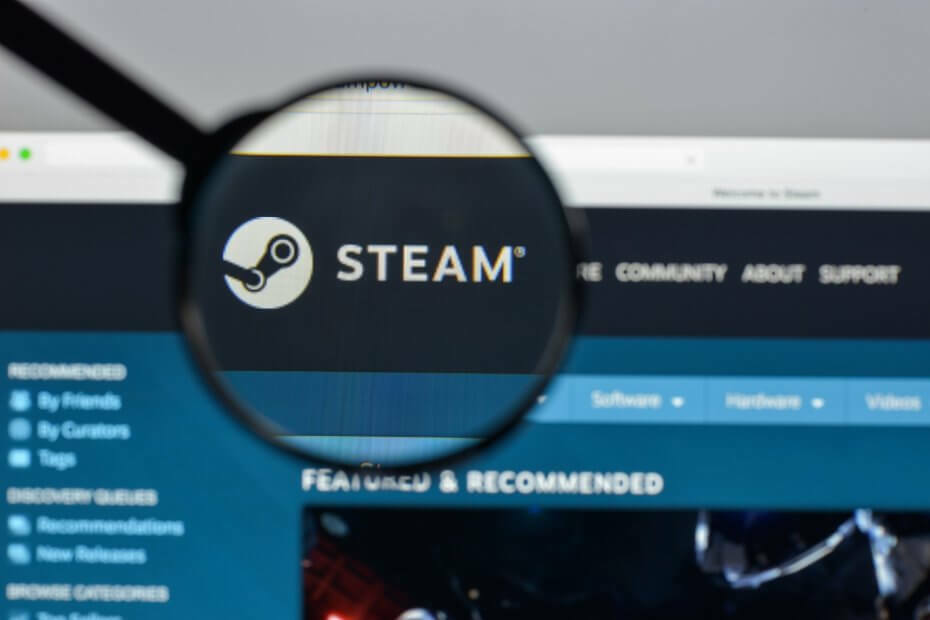
- Protsessori, RAM-i ja võrgupiirang koos kuuma vahekaardi tapjaga
- Integreeritud otse Twitchi, Discordi, Instagrami, Twitteri ja Messengeritega
- Sisseehitatud helikontroll ja kohandatud muusika
- Razer Chroma kohandatud värviteemad ja sunnib tumedaid lehti
- Tasuta VPN ja reklaamiblokeerija
- Laadige alla Opera GX
Aur, mis on praegu enimkasutatav arvutimängude pood, toetab paljusid Videomängud ja täiendavat allalaaditavat sisu.
Mõned kasutajad on teatanud, et DLC on sisse lülitatud Aur ei pruugi mängus üldse töötada, isegi kui DLC kuvatakse installituna. Vaatame, kuidas seda probleemi lahendada.
Mida ma saan teha, kui minu Steami DLC-d ei installita?
1. Kontrollige, kas teie Steam DLC on õigesti installitud
- Kui teie DLC on juba installitud, peate seda tegema desinstallige see ja järgige selle nõuetekohaseks installimiseks järgmisi samme
- Avage oma Aur mängude kogu ja valige mäng, millele soovite DLC installida
- Kliki Halda minu DLC-d ekraani vasakul küljel
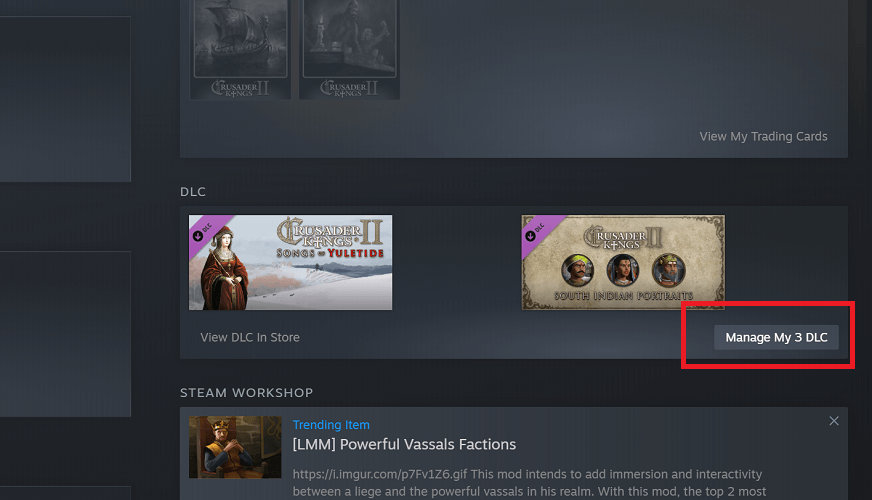
- Valige Lubatud DLC-s olev valik, mille soovite installida
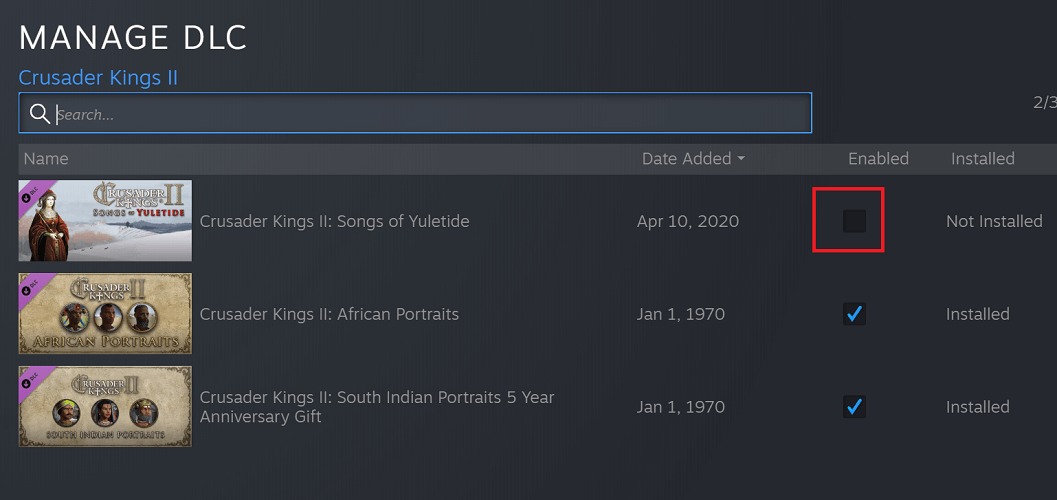
- Valitud DLC peaks hakkama automaatselt alla laadima ja installima
2. Kontrollige, kas ühenduvusprobleeme pole
Mõnikord võib esineda ühenduvusprobleeme, kui teie Aur DLC on installitud, kuid ei tööta. See on tavaliselt tagajärg AurServerid ei tööta või ei tööta korralikult.
See võib põhjustada DLC-d allalaadituna ja installitud, kuid ei tööta mängus.
Selle probleemi lahendamiseks kontrollige, kas AurServerid töötavad korralikult. Kui neid pole Aur serveriga seotud probleemid, võib olla probleem teie ühenduvuses.
Kui teie Internet kogeb aeglustumist, võib see mõjutada Aur DLC installimine. Kui teil on WiFi-ühendus, proovige kasutada Etherneti kaabel oma allalaadimise asemel Aur sisu.
3. Proovige taaskäivitada Steami klient ja Windowsi arvuti
- Taaskäivitage oma Aur klõpsates vasakus ülanurgas Aur nuppu, seejärel valides Välju
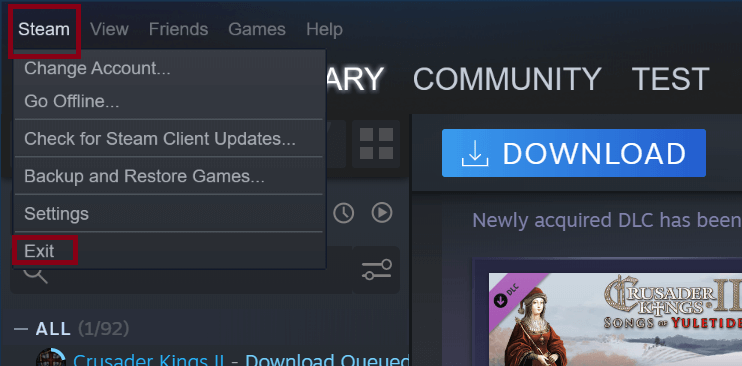
- Avama Aur, siis proovige DLC uuesti alla laadida ja installida
- Kui ülaltoodu ei õnnestunud, proovige ka välja logida Aur klõpsates vasakus ülanurgas Aur nuppu uuesti, seejärel valides Muuda kontot
- Vajutage Logi välja nuppu. Seejärel peate avama Aur ja logige sisse oma kontole.
- Proovige oma mängu DLC kohe alla laadida ja installida
- Kui ülaltoodu ei aita, proovige ka taaskäivitada Windows 10 OS
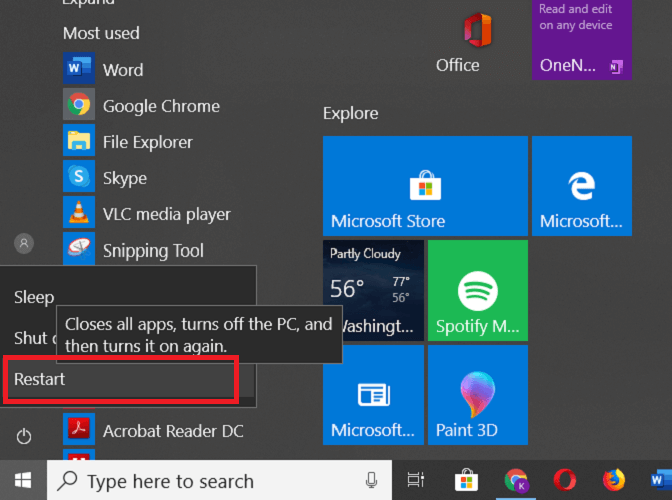
4. Kontrollige mängude failide terviklikkust
- Selle probleemi teine parandus on teie mängude failide terviklikkuse kontrollimine videomäng
- Ava oma Aur kogu, siis valige mäng ja paremklõpsake Atribuudid

- Pea üle Kohalikud failid klõpsake vahekaarti Kontrollige mängufailide terviklikkust.
- See viipab Aur et kontrollida, kas mäng on õigesti installitud, ja parandada mängude faili vead

- Kui ülaltoodud protsess ei lahendanud teie probleeme, võite proovida ka probleemi uuesti installida Aur mäng
- Valige oma mäng Aur kogu, seejärel paremklõpsake sellel.
- Valige Halda, ja siis Desinstalli
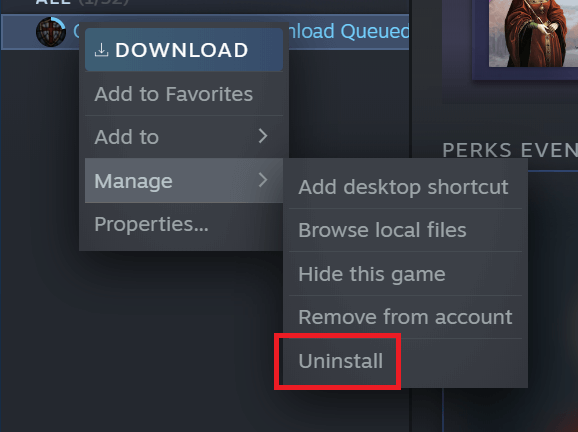
- Pärast mängu desinstallimist laadige alla ja installima mängu uuesti Aurja seejärel installige oma DLC-d uuesti
Steam DLC-sid peaks olema üsna lihtne installida, kuid kui teil on installimisel probleeme, pakub meie juhend selle probleemi peamised lahendused.
Korduma kippuvad küsimused
Kui teil on DLC, installitakse see automaatselt teie mänguga. Kui teil on selle protsessi käigus probleeme, vaadake järele see juhend selle kohta, mida teha, kui Steami allalaadimine peatub.
DLC-i vaatamiseks Steamis peate minema oma Aur kogu, valige oma mäng ja minge seejärel jaotisse DLC.
Kui soovite DLC-i allalaadimise peatada, klõpsake keskel Allalaadimine jaotises oma Steami kliendis, seejärel minge oma kliendi paremasse ülanurka ja klõpsake nuppu Paus nuppu.


